以Linux CentOS 6.4 安装为例: 1、首先,使用光驱或U盘或你下载的Linux ISO文件进行安装。 界面说明: 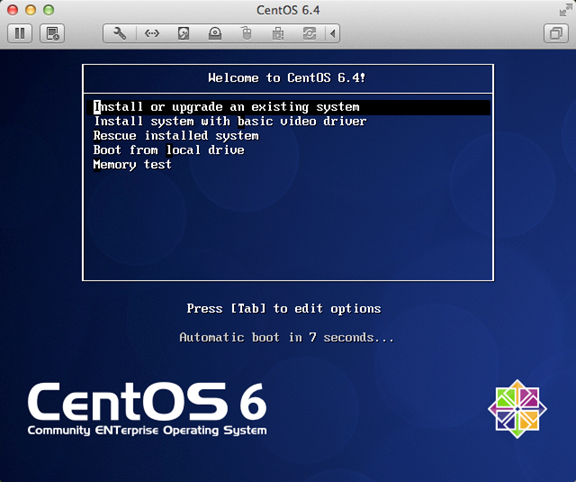 Install or upgrade an existing system 安装或升级现有的系统。 install system with basic video driver 安装过程中采用基本的显卡驱动。 Rescue installed system 进入系统修复模式。 Boot from local drive 退出安装从硬盘启动。 Memory test 内存检测。 注:用联想E49安装时选择第一项安装时会出现屏幕显示异常的问题,后改用第二项安装时就没有出现问题。 2、介质直接“skip”就可以了。 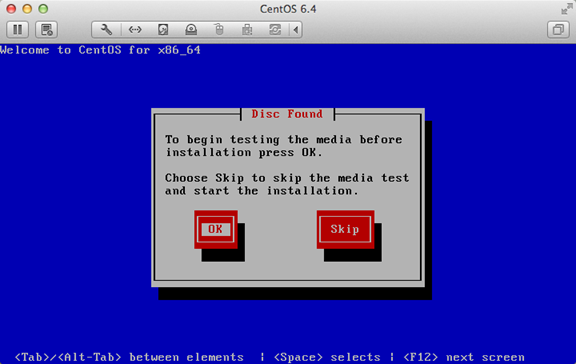 3、出现引导界面,点击“next”。 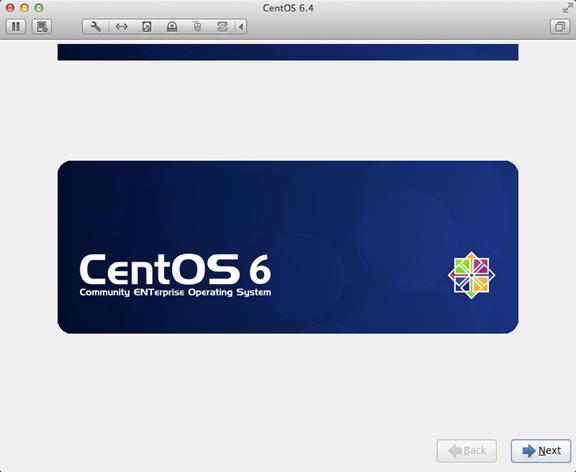 4、选中“English(English)”否则会有部分乱码问题。 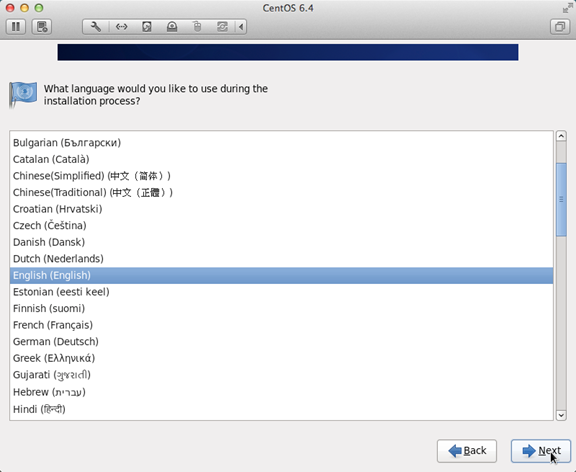 5、键盘布局选择“U.S.English”。 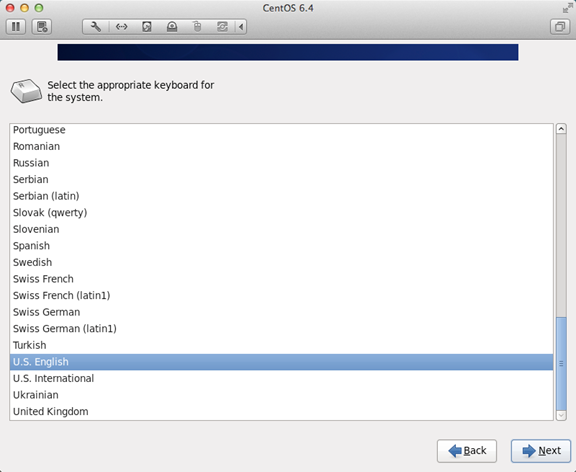 6、选择“Basic Storage Devies”点击“Next”。 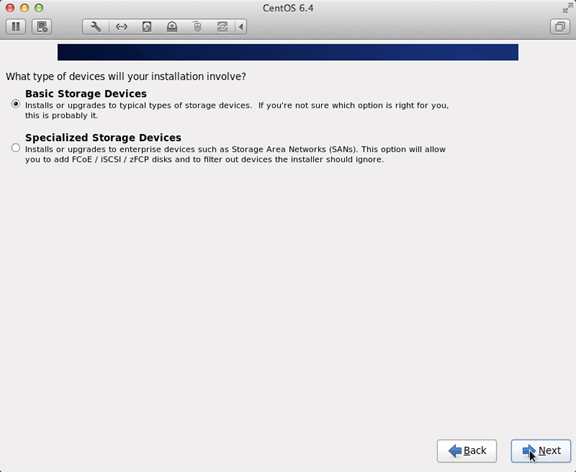 7、询问是否忽略所有数据,新电脑安装系统选择“Yes,discard any data”。 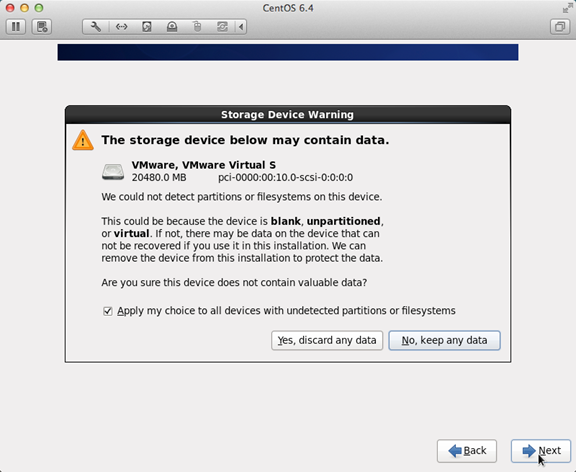 8、Hostname填写格式“英文名。姓”。  9、网络设置安装图示顺序点击就可以了。 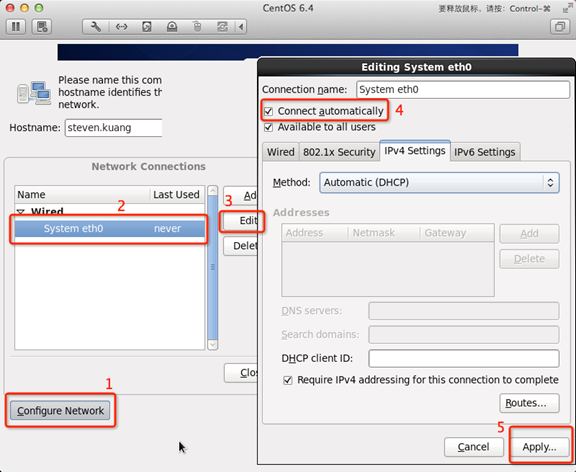 10、时区可以在地图上点击,选择“shanghai”并取消System clock uses UTC前面的对勾。 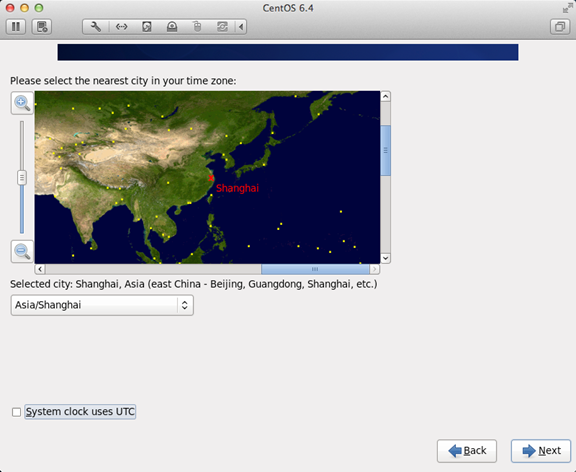 11、设置root的密码。 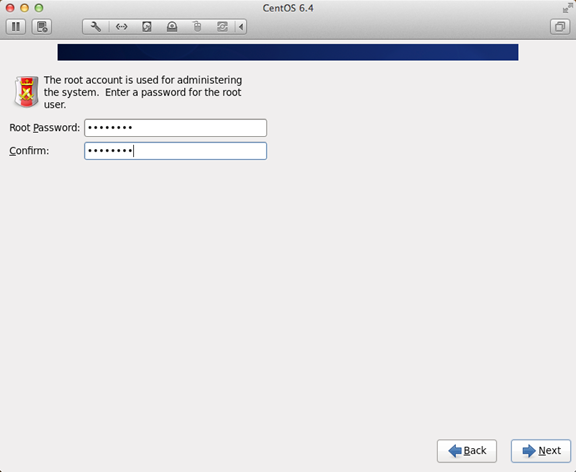 12、硬盘分区,一定要按照图示点选。 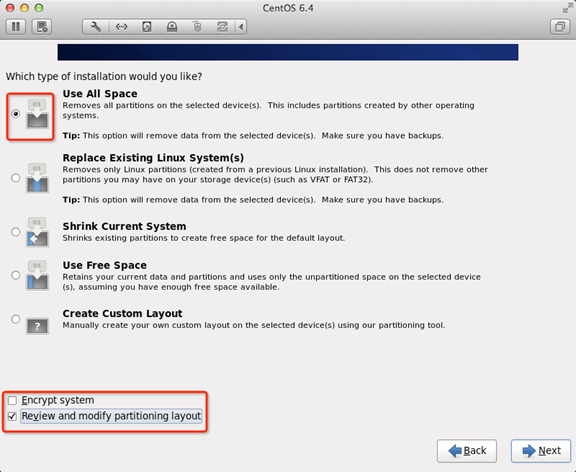 13、调整分区,必须要有/home这个分区,如果没有这个分区,安装部分软件会出现不能安装的问题。 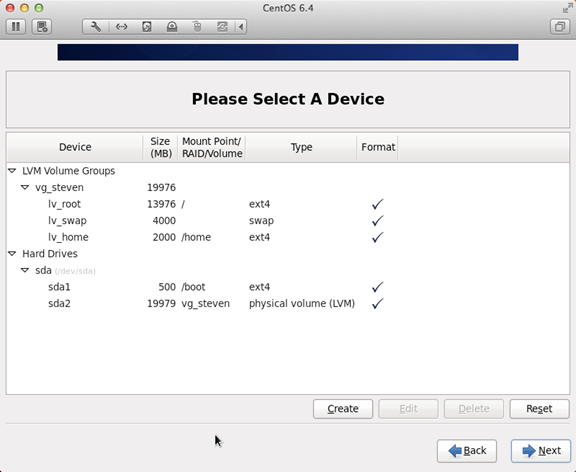 14、询问是否格式化分区。 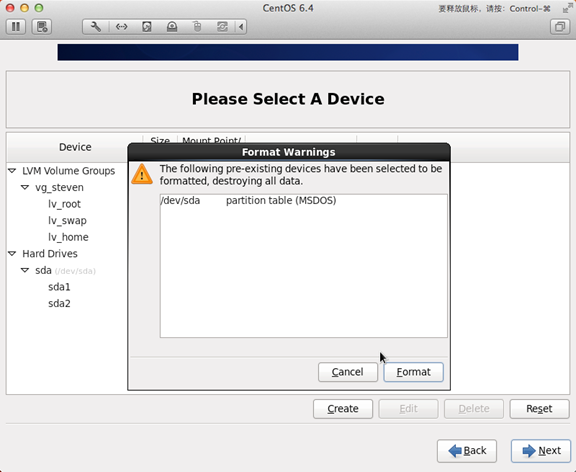 15、将更改写入到硬盘。 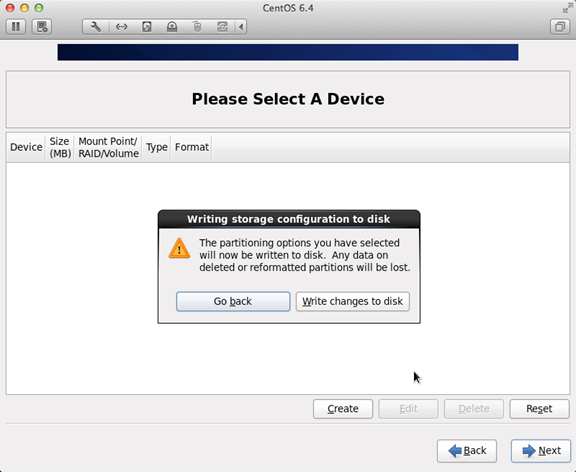 16、引导程序安装位置。 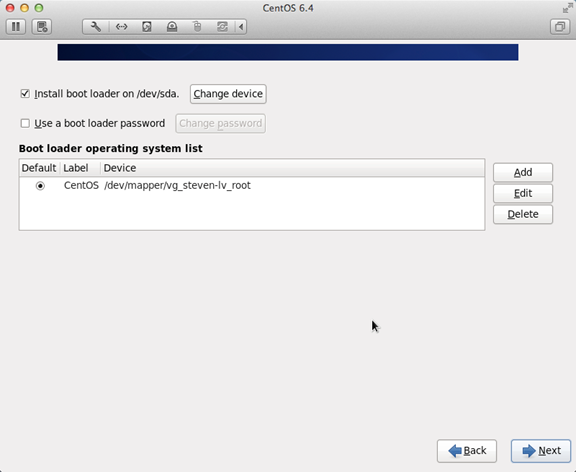 17、最重要的一步,也是本教程最关键的一步,也是其他教程没有提及的一步,按图示顺序点击。 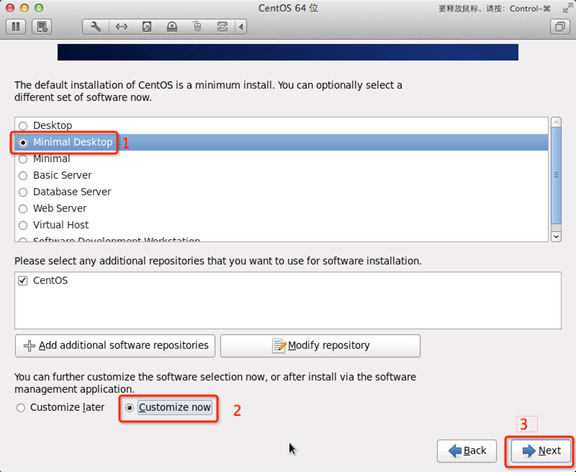 18、取消以下内容的所有选项。 Applications。 Base System。 Servers。 并对Desktops进行如下设置。 即取消如下选项: Desktop Debugging and Performance Tools。 Desktop Platform。 Remote Desktop Clients。 Input Methods中仅保留ibus-pinyin-1.3.8-1.el6.x86_64,其他的全部取消。 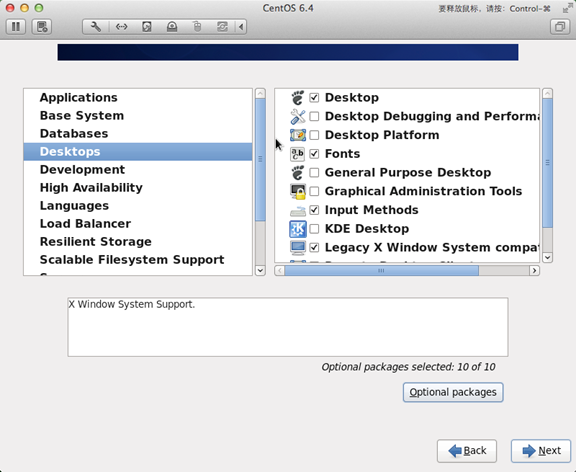 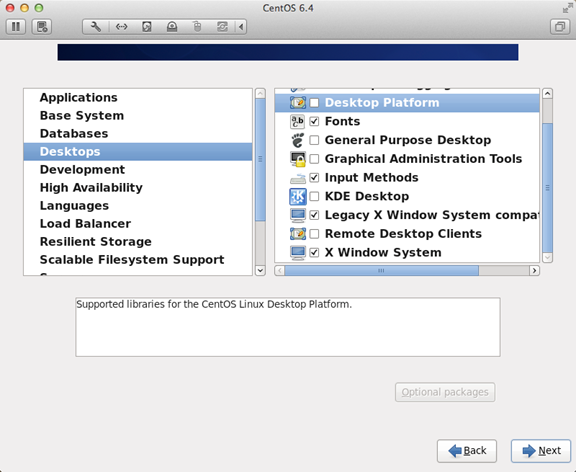 19、选中Languages,并选中右侧的Chinese Support然后点击红色区域。  20、调整完成后如下图所示。 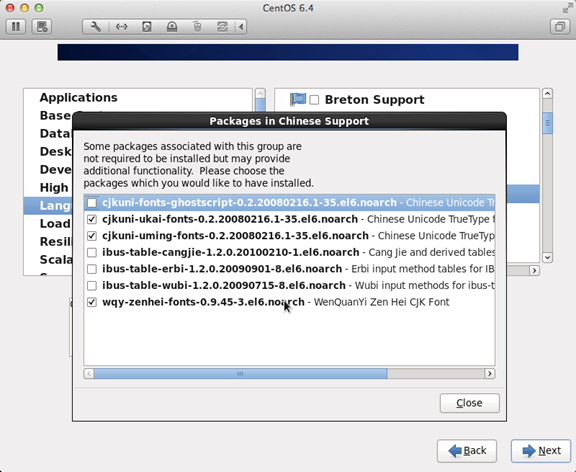 21、至此,一个最精简的桌面环境就设置完成了。 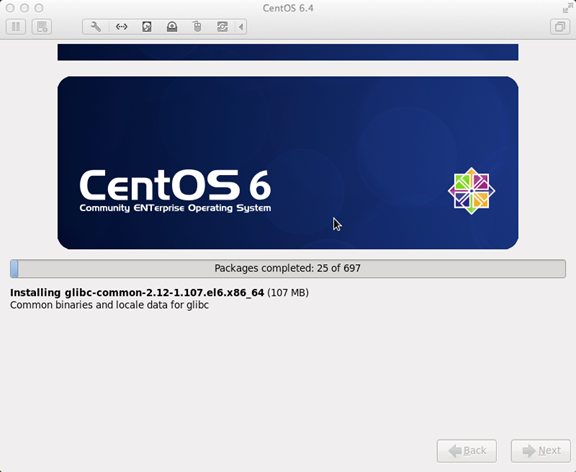 22、安装完成,重启。 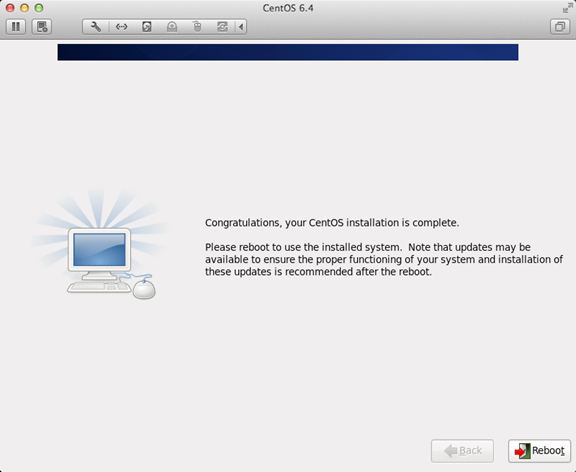 23、重启之后的License Information。 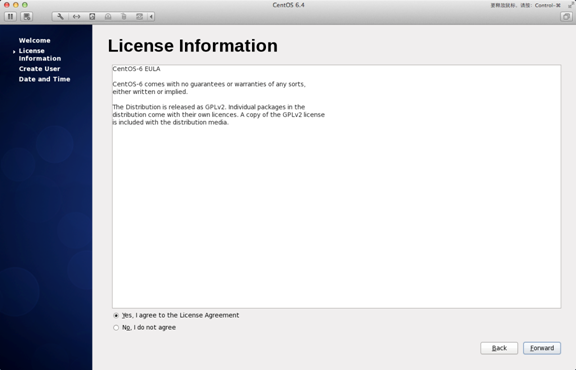 24、Create User。 Username:填写您的英文名(不带。姓)。 Full Name:填写您的英文名。姓(首字母大写)。 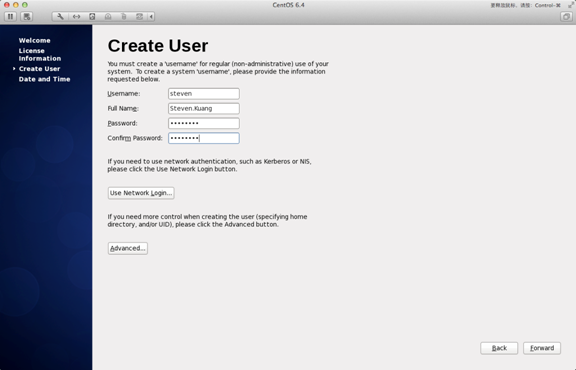 25、“Date and Time” 选中 “Synchronize data and time over the network”。 Finsh之后系统将重启。  26、第一次登录,登录前不要做任何更改,这个很重要!!!登录之后紧接着退出 第二次登录,选择语言,在红色区域选择下拉小三角,选other,选中“汉语(中国)”。 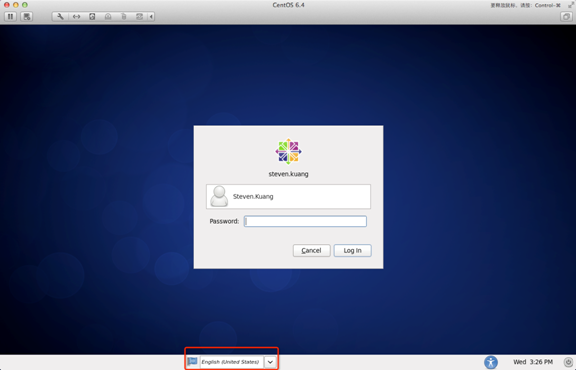 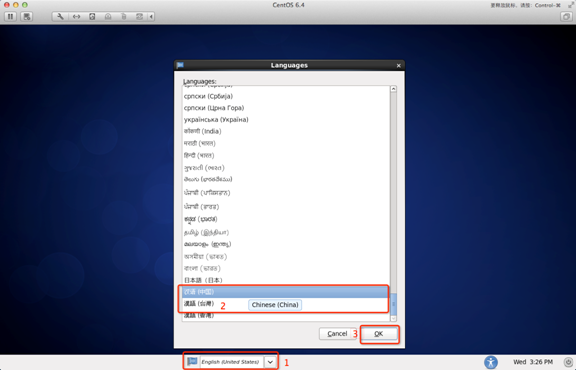 27、登录之后,请一定按照如下顺序点击。 至此,CentOS安装完成。 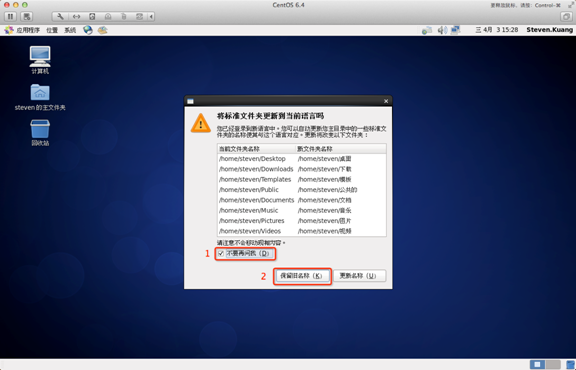 |
免责声明:本站部分文章和图片均来自用户投稿和网络收集,旨在传播知识,文章和图片版权归原作者及原出处所有,仅供学习与参考,请勿用于商业用途,如果损害了您的权利,请联系我们及时修正或删除。谢谢!

始终以前瞻性的眼光聚焦站长、创业、互联网等领域,为您提供最新最全的互联网资讯,帮助站长转型升级,为互联网创业者提供更加优质的创业信息和品牌营销服务,与站长一起进步!让互联网创业者不再孤独!
扫一扫,关注站长网微信
 大家都在看
大家都在看